很多用户反映,更新Win11后,发现自己系统的下载速度很慢,但又不知道如果Win11下载速度慢怎么办。今天小编给大家带来Win11下载更新很慢的解决方法,快来看看吧。

Win11下载更新很慢的解决方法:
1.进入开始菜单页面,找到【设置】点击进入,进入设置页面。
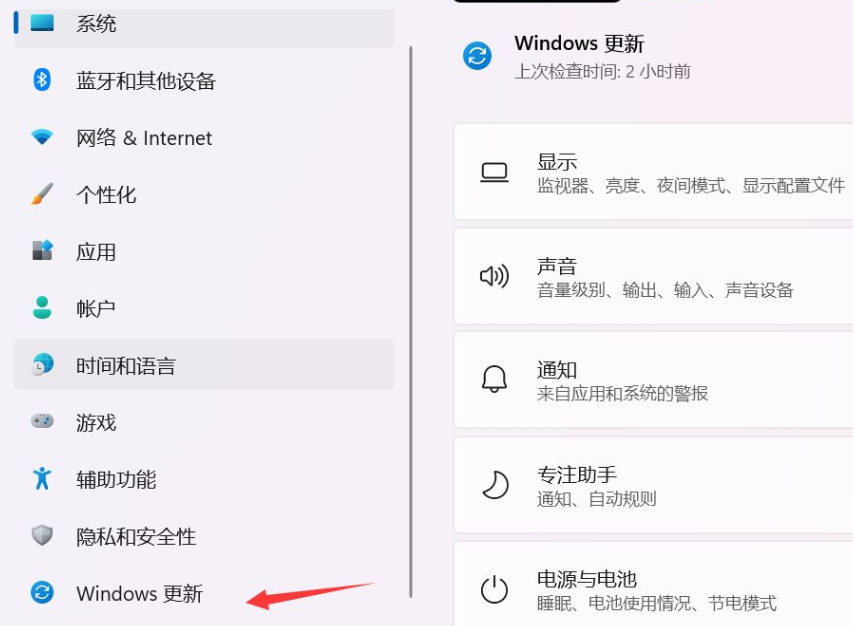
2、我们在设置窗口左栏找到Windows Update,在出现的右侧页面点击进入【高级选项】。
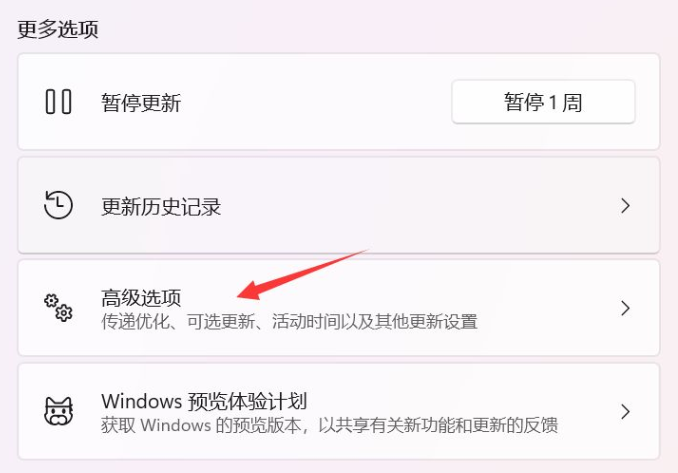
3、在此页面中,我们找到并点击打开【配送优化】功能。
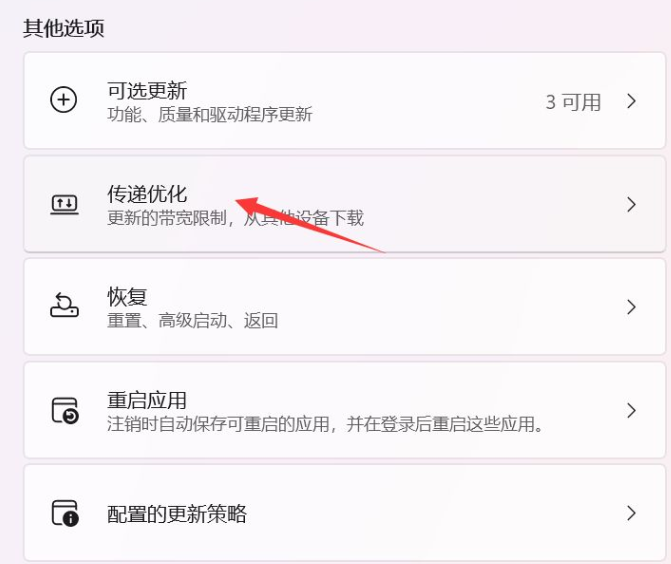
4、此时,在传送优化窗口中,我们打开【允许从其他计算机下载】按钮,并选择下面的【互联网和我本地网络上的设备】功能。

以上是小编给大家分享的Win11下载更新很慢的解决方法。如果您想了解更多,请关注本站。小编将持续为您更新更多相关攻略。
下一篇:最后一页